Le « hackintosh ». Depuis que le projet Marklar — Mac OS X sur les processeurs Intel — est public, installer le système d'Apple sur un PC est évidemment le jeu favori de certains hacker. En fait, même avant, certains installaient déjà OS X sur des PC, avec des émulateurs, comme le célèbre PearPC. Et au fil du temps, selon les aficionados, c’est devenu de plus en plus simple. Nous avons donc voulu le vérifier en choisissant une carte mère bien précise : la Z77MX-QUO-AOS. Issue d’un projet Kickstarter et donc financée par les internautes, cette carte mère permet d’installer OS X très facilement, même si la société qui la vend ne met pas ce point en avant directement.
Ce dossier n’est pas un dossier sur les hackintosh en général — les forums seront bien plus utiles que nous sur ce point — mais sur l’installation d'OS X sur une plateforme qui est connue comme étant très adaptée et sur les limites de la chose, parce qu’il y en a. Nous avons volontairement évité de tester les performances, pour une raison simple : les résultats dépendent totalement de vos choix sur le matériel et il est possible de se monter une bête de course tout autant qu’un appareil compact, silencieux et peu performant.
La technique
Commençons par la présentation de la carte mère et des composants. Elle est produite par Gigabyte (une société connue pour proposer des produits adaptés aux hackintosh) et est au format microATX, un standard dans le monde des PC pour les cartes de petite taille (24 x 24 cm). La connectique de la carte est par contre adaptée au monde Apple : on trouve un connecteur FireWire 400, la possibilité (non testée) d’ajouter du FireWire 800, quatre ports USB 2.0, deux ports USB 3.0, une prise RJ45 (1 gigabit/s), une sortie DVI, une sortie HDMI et deux prises Thunderbolt (10 gigabits/s). On a aussi cinq prises jack pour l’audio et une sortie numérique optique.

Sur la carte elle-même, on trouve un connecteur LGA-1155 qui accepte les processeurs de la famille Sandy Bridge (Core ix-2000, utilisés dans les Mac de 2011) et Ivy Bridge (Core ix-3000, que l’on trouve dans la gamme Apple de 2012). Il y a aussi six prises SATA, quatre emplacements pour de la mémoire DDR3, deux connecteurs PCI-Express x1 pour des cartes d’extensions et deux connecteurs PCI-Express x16 pour des cartes graphiques.
La carte est bien finie, tout est parfaitement standard et Quo Computer a eu la bonne idée de remplacer la classique prise VGA souvent présente sur les cartes mères Gigabyte par une prise DVI. De même, l’intégration du FireWire est une bonne idée, même si une prise FireWire 800 aurait été un plus. En effet, la carte mère ne propose qu’un header (c’est-à-dire un connecteur interne) pour le FireWire 800 et trouver la prise n’est pas une sinécure. C’est par contre intéressant pour ceux qui recyclent un boîtier de Power Mac G5…
Le montage d’une machine avec cette carte mère ne devrait donc pas poser de problèmes : tout est parfaitement classique.
Le côté légal
Un mot sur le côté légal de la chose. La licence d’Apple est très claire : vous avez le droit d’installer OS X Mavericks sur un ordinateur Apple qui fonctionne sous Snow Leopard, Lion ou Mountain Lion et éventuellement dans une machine virtuelle sur un ordinateur Apple. La section 2.H de la licence est aussi très explicite : « Les droits accordés par la présente Licence ne vous autorisent pas à installer, utiliser ou exécuter le Logiciel Apple sur un ordinateur qui ne soit pas de marque Apple. »
Dans la pratique, Apple ne réagit que dans un cas précis : quand une société vend des ordinateurs directement sous OS X. Ce que nous vous présentons ici est donc contraire à la licence d'OS X, il faut le savoir. Le côté légal de la chose, par rapport à la législation française, est par contre assez ambigu, mais il n'existe pas de jurisprudence sur ce point précis.
Nos machines de test
Nous avons testé notre hackintosh dans deux configurations, une très simple pour vérifier le fonctionnement de la machine et une autre plus complète, pour se rapprocher d’un « vrai » Mac. Nous avons aussi monté une troisième configuration adaptée à Snow Leopard, et nous en reparlerons dans un prochain dossier.
Le choix du matériel avec un hackintosh n’est pas anodin : OS X est moins souple que Windows au niveau des composants. Que ce soit pour la carte graphique, le processeur ou même la carte Wi-Fi, il va falloir chercher un peu et sélectionner le bon matériel. Le site TonyMacx86, spécialisé dans la construction de hackintosh, fournit une liste assez complète et mise à jour régulièrement pour les amateurs.
Notre première configuration est basique : nous avons utilisé un processeur avec une carte graphique intégrée (un Intel Core i5-3570K), 6 Go de mémoire vive et un SSD Samsung 840 Pro de 256 Go. Nous avons fait l’impasse sur le Wi-Fi, le Bluetooth et la carte graphique dédiée dans un premier temps pour vérifier si l’ordinateur était fonctionnel. Attention, le choix du processeur est important si vous comptez utiliser la carte graphique utilisée par Intel : le système ne reconnaît directement que les GPU Intel HD 3000 (sur les processeurs Sandy Bridge) et Intel HD 4000 (sur les Ivy Bridge). Il faut donc bien vérifier que le processeur intègre le bon modèle, par exemple en allant vérifier sur le site d’Intel : les IGP Intel HD 2000 et HD 2500 ne sont pas pris en charge nativement.
La seconde configuration est plus complète : nous avons ajouté un dongle Bluetooth 4.0 (IOGear GBU521), une carte graphique dédiée et une carte Wi-Fi. Pour la carte graphique, nous avons testé avec divers modèles de référence de chez NVIDIA à base de Kepler (GeForce 600 et 700) ainsi qu’avec une Radeon HD 7950 Mac Edition. Attention, certains modèles de cartes graphiques ne fonctionnent pas, il faudra là aussi se renseigner pour être certains de pouvoir utiliser toutes les sorties vidéo. Pour la carte Wi-Fi, nous avons utilisé une carte Asus PCE-AC66 (Wi-Fi 80.11ac) et une carte Broadcom 802.11n achetée à vil prix sur eBay (environ 10 $, il suffit de chercher le terme BCM4322) dans un adaptateur Mini Card vers PCI-Express x1, qui se trouve lui aussi très facilement pour quelques euros.
L’installation
La première chose à faire est de créer une clé USB pour installer OS X Mavericks. Il faut télécharger le système depuis un Mac, sur le Mac App Store, et utiliser un utilitaire comme DiskMaker X pour créer une clé USB qui va permettre d’installer le système.
Ensuite, et là on se rend compte que ce n’est pas aussi simple que sur un « vrai » Mac, il faut flasher le BIOS. Si la carte ne permet pas officiellement d’installer OS X, un BIOS (plus exactement un UEFI) a été développé pour une compatibilité parfaite avec OS X.
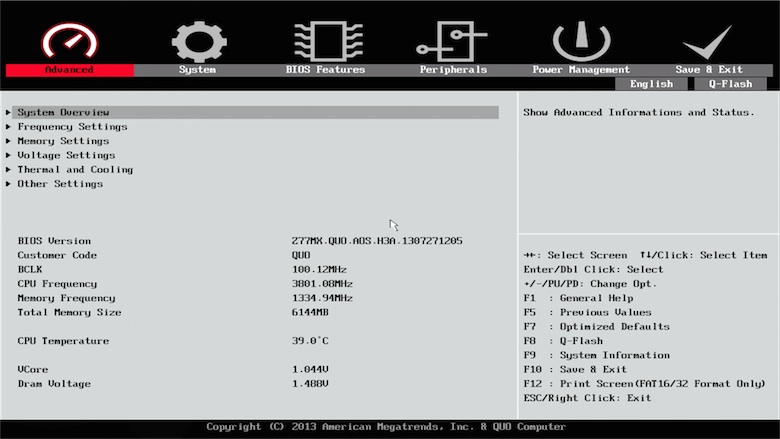
Il faut une clé USB formatée en FAT32 (MS-DOS dans l'Utilitaire de disque d'OS X) sous le nom firmware, avec le BIOS placé à la racine. Il est disponible sur un site hébergé uniquement sur le réseau TOR, il faudra donc soit utiliser un site capable d’accéder au réseau TOR soit un navigateur adapté. Nous avons utilisé le BIOS 828M lors de nos tests, mais le BIOS 894M, plus récent, est aussi disponible.
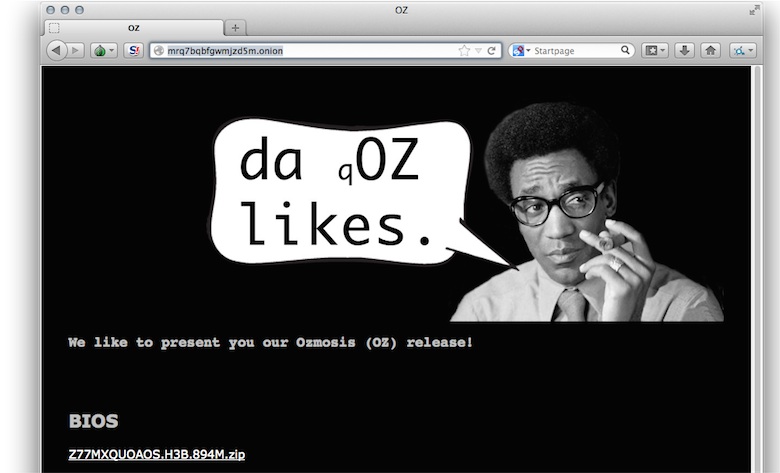
Pour flasher le BIOS, il faut démarrer l’ordinateur avec un clavier USB, presser la touche suppr. pour entrer dans le SETUP du BIOS, presser la touche F8 et choisir Update BIOS from Drive. Normalement, le BIOS stocké sur la clé USB sera installé automatiquement.
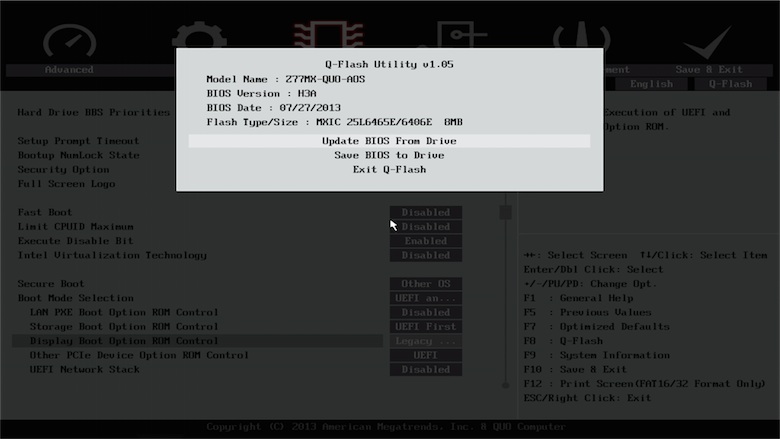
Une fois le BIOS à jour, il faut brancher la clé d’installation d'OS X, allumer l’ordinateur et presser la touche F12. Dans le menu, il faut choisir la clé USB et installer OS X Mavericks comme s’il s’agissait d’un véritable Mac.
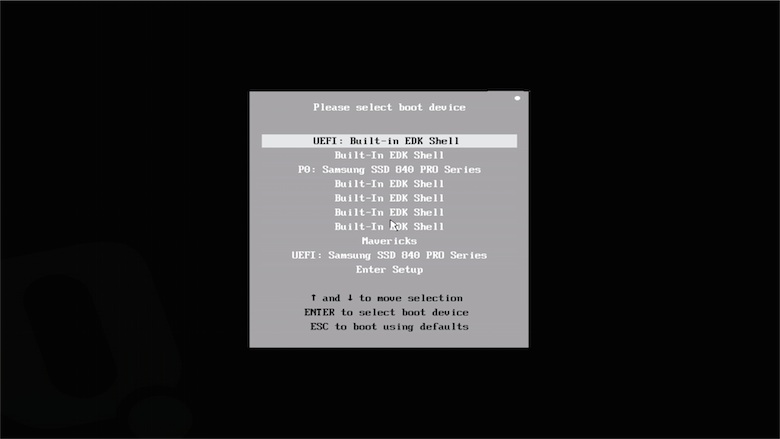
Dans notre cas, l’installation s’est passée sans soucis et les mises à jour vers la version 10.9.2 puis vers la version 10.9.3 n’ont posé absolument aucun problème.
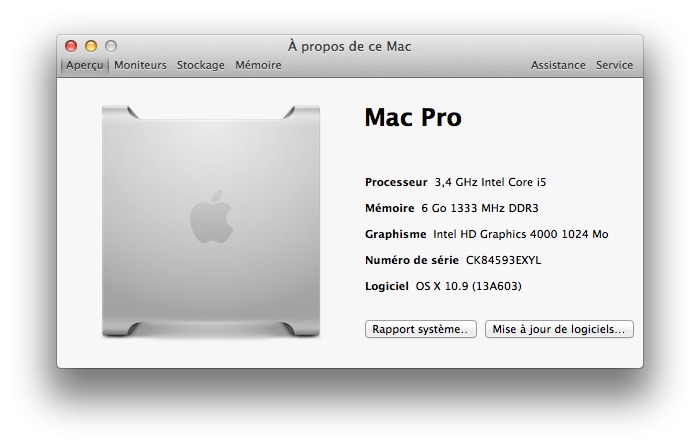
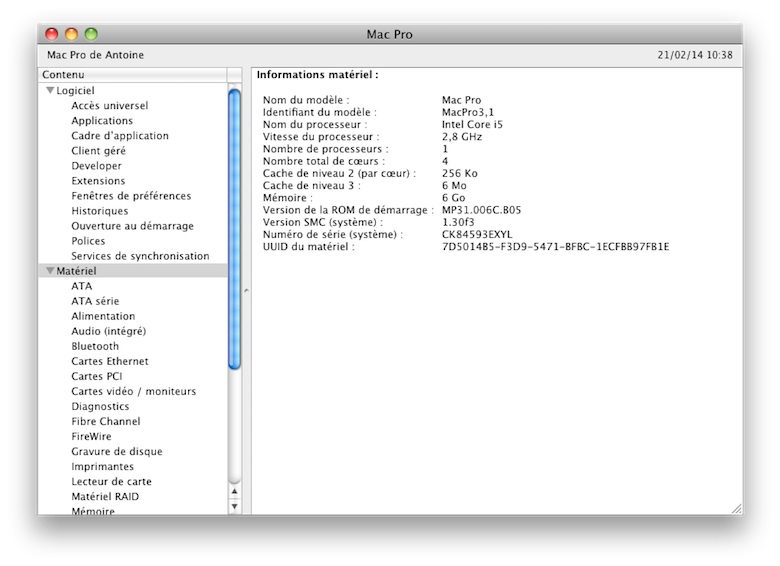
Régler les petits soucis
Maintenant qu'OS X est installé, est-ce que ça marche ? Presque.
Ce qui fonctionne, en vrac : le connecteur FireWire 400, les ports USB 3.0 (que ce soit avec une clé USB 2.0 ou des disques durs USB 3.0), AirPlay, la mise en veille, le Mac App Store et la majorité des fonctions du système.
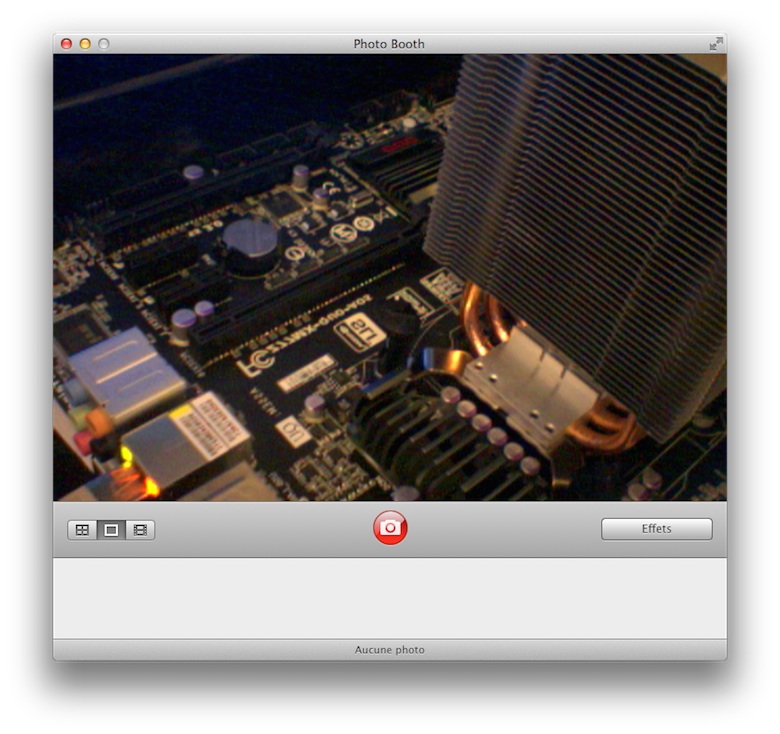
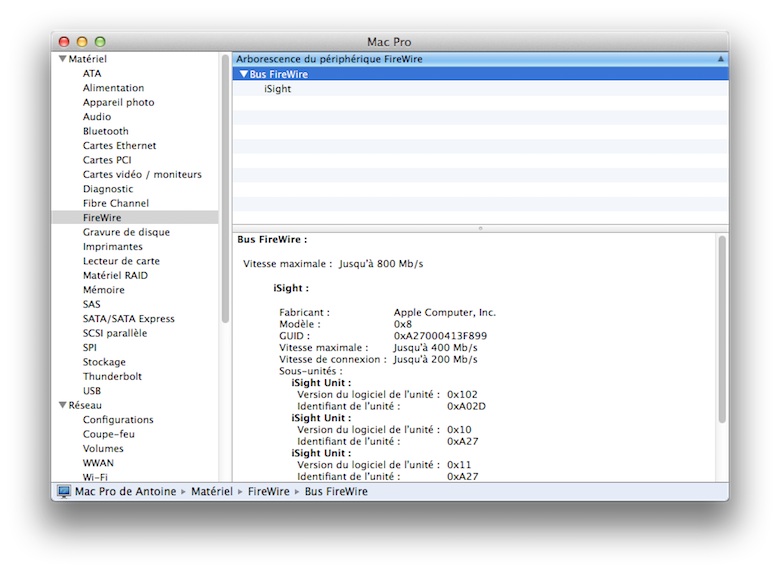
Pour l’audio, il faut installer un pilote disponible ici et si jamais iMessage et tout ce qui est lié à iCloud ne fonctionne pas, il faut taper les lignes suivantes dans le Terminal :
nvram 4D1FDA02-38C7-4A6A-9CC6-4BCCA8B30102:BaseBoardSerial
Cette commande va vous donner l’UUID de la carte. Il faut ensuite taper la ligne suivante, la seconde partie doit faire 17 caractères et il faut évidemment utiliser la valeur obtenue avec la première commande.
sudo nvram 4D1FDA02-38C7-4A6A-9CC6-4BCCA8B30102:BaseBoardSerial=AB12345ABCD123456
Le Thunderbolt, point fort de la carte, est à moitié fonctionnel : les périphériques branchés avant l’allumage de la machine fonctionnent, mais le branchement à chaud ne fonctionne pas. Les performances sont les mêmes que celles d’un MacBook Air 2012.
Au niveau du support de la carte Intel HD 4000, c’est assez moyen : le simple fait de changer de définition brouille totalement l’écran et la seule possibilité de revenir à un état normal est de prendre la main à distance depuis une autre machine. Autre petit problème lié à l’Intel HD 4000, la technologie HDCP n’est pas supportée, ce qui est un problème quand on essaye de lire une vidéo en HD achetée ou louée sur iTunes.
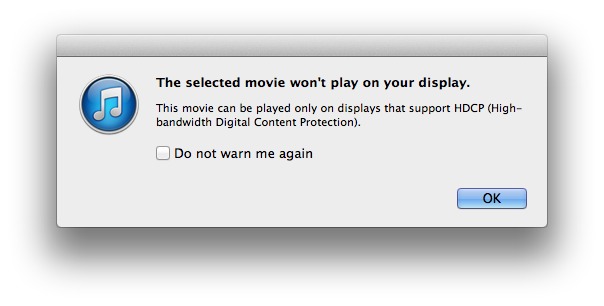
Enfin, deux technologies liées à OS X ne sont pas supportées correctement. La première est Fusion Drive. Les méthodes classiques pour créer un volume hybride ne fonctionnent pas, le résultat est invariablement une erreur, visiblement liée à la partition de restauration. L’autre technologie qui ne marche pas est FileVault 2 : le périphérique de stockage est vu comme chiffré du point de vue d'OS X, mais il ne l’est pas réellement, car la technologie dépend en partie de l’EFI des Mac pour fonctionner. C’est un problème assez vicieux, étant donné que le système n’indique pas stricto sensu une erreur, mais les périphériques chiffrés sont parfaitement lisibles depuis une autre machine. Le meilleur moyen de vérifier si FileVault est bien fonctionnel est la commande suivante :
diskutil coreStorage list
Sur notre hackintosh, une des lignes indique Fully Secure: No alors qu’elle doit évidemment indiquer Yes.
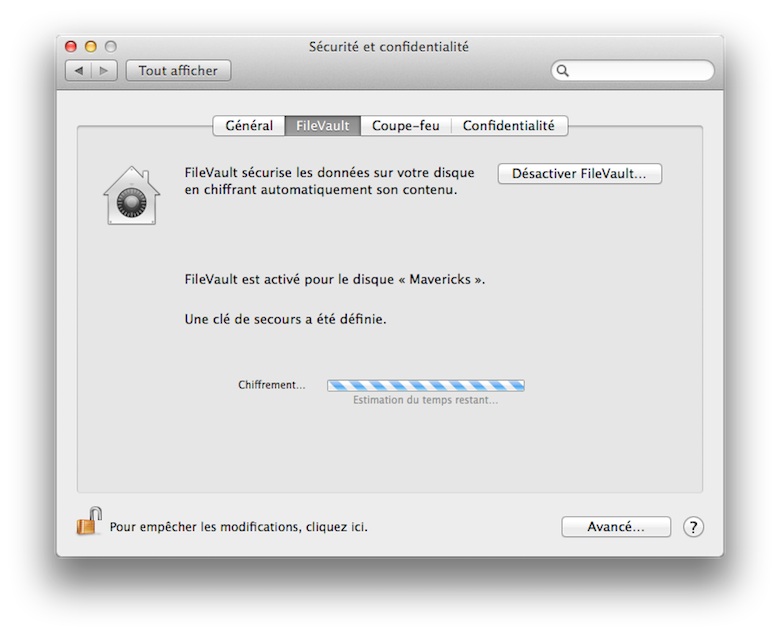
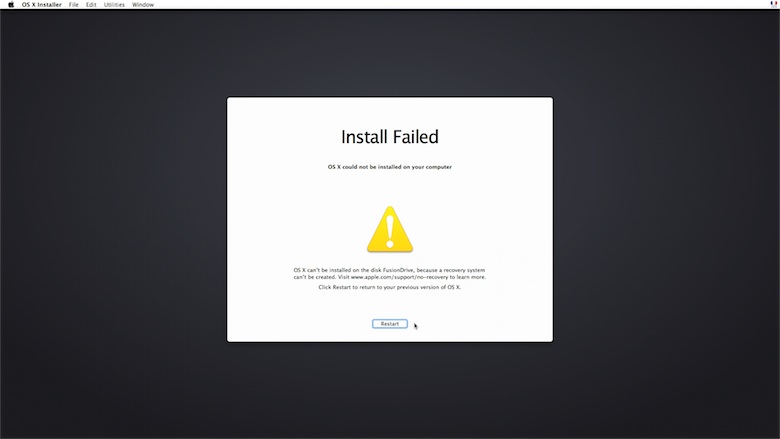
Bluetooth, Wi-Fi, carte graphique
Pour le Bluetooth, nous avons utilisé un dongle USB Bluetooth 4.0 recommandé pour les utilisateurs de Mac. Il fonctionne, est reconnu directement et nous avons pu lier un clavier et un trackpad Apple. Attention à un point, le Bluetooth n’est pas actif au niveau du BIOS et il faudra donc garder un clavier USB sous le coude pour gérer le démarrage en cas de problème.

Pour le Wi-Fi, la carte Asus — qui fonctionne parfaitement sous Windows — est inutilisable sous OS X malgré la présence d’une puce qui est aussi utilisée dans les Mac : le débit moyen ne dépasse pas 10 mégabits/s. Avec une carte Mini Card équipée d’une puce Broadcom (BCM4322), tout est par contre parfaitement fonctionnel en 802.11n : nous avons atteint un débit de l’ordre de 200 mégabits/s en pointe, AirDrop fonctionne et la carte est directement reconnue. Notre modèle est équipé de deux antennes, mais des cartes avec trois antennes existent aussi.

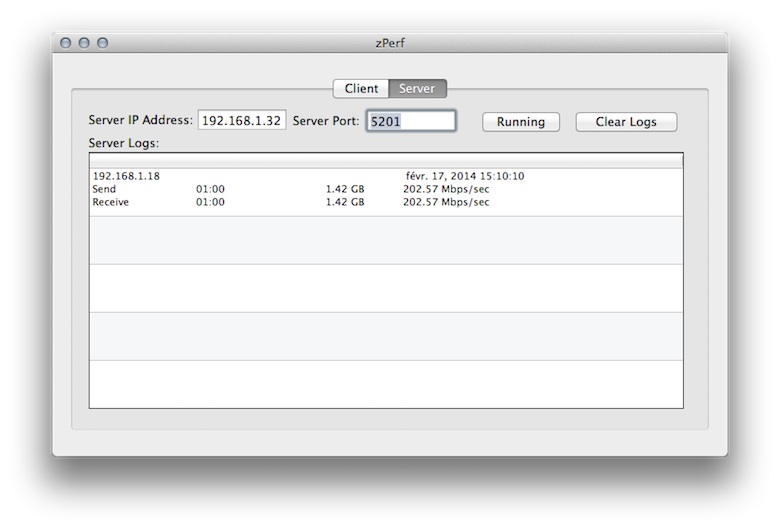
Enfin, les cartes graphiques fonctionnent évidemment sans aucun problème sous Mavericks. Il est préférable de choisir un modèle de référence, connu comme étant fonctionnel sur un Mac Pro, et nous avons testé avec une Quadro 410 (carte NVIDIA d’entrée de gamme), une GeForce GTX 780 (attention, toutes les versions ne sont pas compatibles) et une Radeon HD 7950 Mac Edition. Les seuls problèmes viennent de la dernière mise à jour de Mavericks (la 10.9.3), qui empêche dans certains cas l’utilisation de plus de deux écrans, mais le problème est aussi présent sur les Mac Pro.
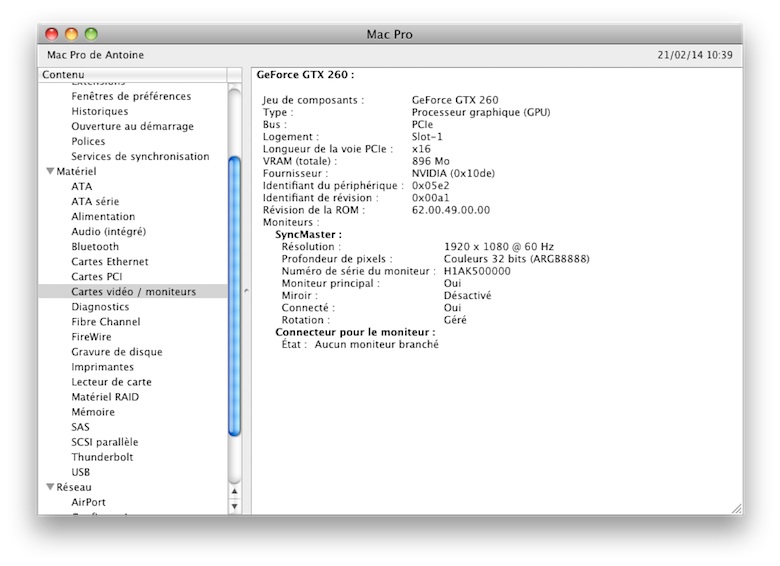
Le prix du hackintosh
Il y a un point important sur lequel le montage est intéressant : le prix. La carte mère est vendue 300 $ avec les frais de port (environ 220 €), un Core i5-3570 vaut 190 €, on peut trouver 8 Go de DDR3 pour 80 € et une carte graphique milieu de gamme pour 80 €. Nous avons choisi de mettre un SSD de 256 Go et d’utiliser un clavier Apple ainsi qu’une souris ou un trackpad Apple et d’installer du Wi-Fi et du Bluetooth. Une fois les composants annexes ajoutés (boîtier, alimentation, etc.), notre montage vaut moins de 1 000 € sans écran pour une puissance équivalente à un iMac 27 pouces d’entrée de gamme, ce qui laisse 800 € pour un écran.
Il est par ailleurs possible d’installer un Core i7 de la famille K (comme le Core i7-3770K), qui pourra être overclocké, et de choisir une carte graphique adaptée aux besoins à un instant t. La machine est bien plus évolutive que tout ce qu’Apple propose actuellement au catalogue et fonctionne (presque) parfaitement avec OS X.
Un hackintosh (presque) fonctionnel
Est-ce que la carte de Quo Computer permet d’installer OS X aussi facilement que sur un Mac ? Presque, il faut tout de même jouer de la ligne de commande, flasher le BIOS et installer un pilote. Est-ce que ça marche aussi bien que sur un « vrai » Mac ? Presque aussi, le support de l’Intel HD 4000 est perfectible, le Thunderbolt n’est pas hot-plug et FileVault n’est pas fonctionnel.
Au final, la carte de Quo n’est pas exempte de défauts (elle ne supporte pas les processeurs Haswell par exemple) mais c’est une solution intéressante pour monter un hackintosh facilement et obtenir une machine (presque) aussi efficace que ce que propose Apple à moindre coût.
Bien évidemment, d’autres solutions existent, mais elles sont souvent moins accessibles, demandent plus de travail et nécessitent parfois de faire des concessions sur certains points. Il suffit de se rendre dans les forums spécialisés pour se rendre compte que la phrase la plus courante est « Mon hackintosh fonctionne parfaitement, mais… ».
Si la solution de Quo n’est pas parfaite, c’est la plus simple que nous avons pu trouver actuellement et c’est celle que nous recommandons à ceux qui veulent une machine évolutive et puissante sans pour autant avoir le temps de peaufiner une installation d'OS X. Il est possible de faire mieux, plus puissant ou moins cher avec d’autres composants, mais il faut avoir le temps de chercher sur les forums, de choisir ses composants et de régler les petits soucis.











